1、打开原图素材,把背景图层复制一层,简单的给人物磨下皮,磨皮方法自选。
2、新建一个图层填充颜色:#d5edef,图层混合模式改为“颜色”,不透明度改为:30%。加上图层蒙版只保留人物部分,其它部分用黑色画笔擦掉。
3、新建色相/饱和度调整图层,参数设置如下图。

4、创建渐变映射调整图层,颜色设置如下图,确定后把图层混合模式改为“颜色”,图层不透明度改为:20%。
5、创建色相/饱和度调整图层,参数设置如下图,确定后把图层不透明度改为:80%。用套索工具在蒙版上圈出唇部,然后反选填充黑色。
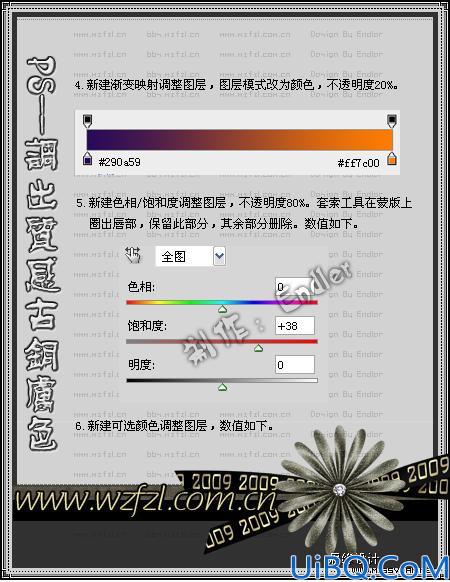








 加载中,请稍侯......
加载中,请稍侯......
精彩评论